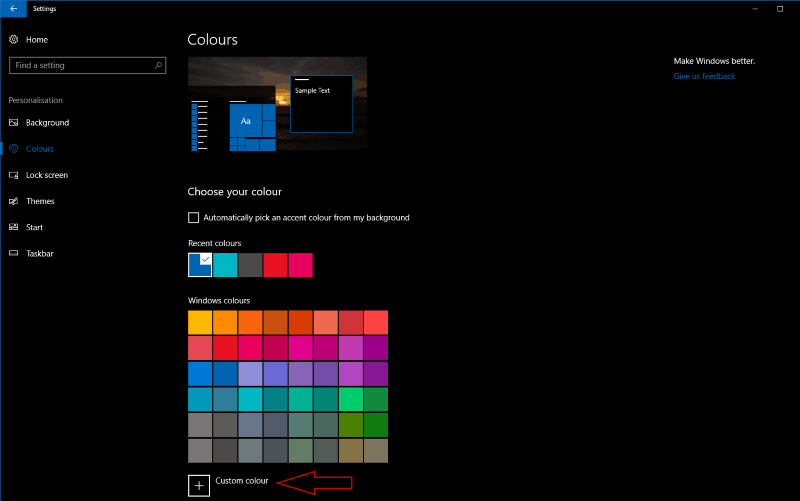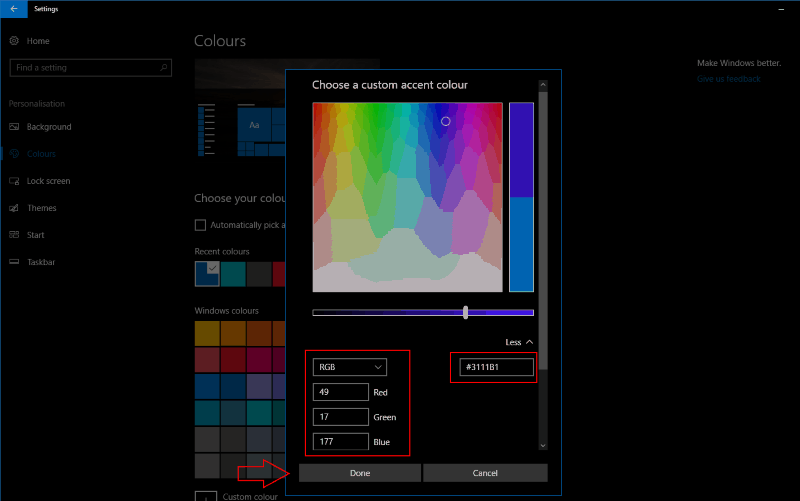Как установить собственный цвет акцента в Windows 10 Creators Update
С момента запуска Windows 10 поставляется с большим набором цветовых акцентов. В обновлении Windows 10 Creators Update Microsoft добавила возможность устанавливать свой собственный цвет, значительно расширив возможности настройки операционной системы.
Параметры цвета акцента находятся в приложении «Настройки» в разделе «Персонализация». Щелкните страницу «Цвета», чтобы увидеть все области, которые можно настроить. Вы увидите сетку всех встроенных цветов Windows, а также любых цвета, с которыми вы недавно экспериментировали.
Чтобы добавить свой цвет, нажмите кнопку «Другой цвет». Это запустит надежный диалог выбора цвета, который позволяет вам выбирать из всего спектра. Используйте спектр, чтобы выбрать базовый цвет для использования, а затем измените его насыщенность с помощью ползунка ниже. Диалог показывает предварительный просмотр того, как будет выглядеть цвет, и предупреждает вас, если вы выбрали оттенок, который может быть трудночитаемым.
Если вам нужен еще больший контроль, нажмите кнопку «Еще». Здесь вы можете определить свой акцентный цвет с помощью цветового кода RGB, HSV или шестнадцатеричного кода. Это позволяет вам подобрать цвет акцента к бренду вашей компании или теме, которую вы используете на разных платформах. Введите цветовой код и нажмите «Готово», чтобы подтвердить выбор.
Для некоторого дополнительного визуального чутья вы можете выбрать отображение своего акцентного цвета в меню «Пуск», панели задач и на фоне Центра поддержки на главной странице настроек «Цвета». Вы также можете настроить цвет для отображения в заголовках приложений, но это применимо только к приложениям Магазина Windows. Наконец, внизу страницы вы можете изменить общую системную тему между «Светлой» и «Темной», что позволит вам выбрать внешний вид приложений Магазина Windows по умолчанию.
Обновленные инструменты акцентного цвета, представленные в Windows 10 Creators Update, делают операционную систему более индивидуальной. Теперь вы можете точно установить цвет акцента, не прибегая к использованию реестра или неофициальных настроек. Если вы когда-нибудь захотите вернуться к стандартному цвету Windows, вы можете вернуться на страницу настроек цветов и выбрать один из цветов.